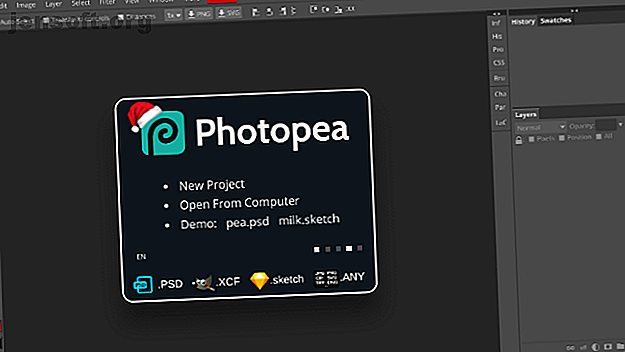
5 strumenti di modifica delle immagini online gratuiti poco conosciuti per sostituire Photoshop
Annuncio pubblicitario
Adobe Photoshop è il re degli editor di immagini, ma costa un bel centesimo. Ma non preoccuparti, puoi ottenere la maggior parte delle sue migliori funzionalità gratuitamente tramite alcuni strumenti online.
Scarica oggi gratuitamente il nostro cheat sheet "Scorciatoie da tastiera di Adobe Photoshop" per scoprire tutti i comandi da tastiera di Photoshop che devi assolutamente conoscere!No, non stiamo parlando dei soliti editor di foto popolari basati su cloud come PicMonkey, Pixlr, SumoPaint e altri. Questi sono editor di immagini relativamente poco conosciuti che rendono facile per chiunque applicare effetti di base sulle loro foto.
Naturalmente, nessuna di queste app sarà potente e completa come Photoshop stesso. Adobe ha centinaia di ingegneri che lavorano su un singolo prodotto, mentre queste app online sono generalmente fatiche dell'amore.
Photopea (Web): la migliore alternativa gratuita a Photoshop online

Non vi è alcun dibattito al riguardo. Dimentica Pixlr, dimentica SumoPaint, dimentica qualsiasi altra cosa tu abbia provato. Una volta che usi Photopea, non puoi tornare indietro. È il più vicino possibile all'esperienza di Photoshop.
L'app Web ha l'aspetto di Photoshop, quindi ti abituerai all'istante. Sono disponibili tutorial dettagliati per consentirti di imparare a utilizzare qualsiasi funzione. Sono disponibili tutte le popolari funzionalità di Photoshop, come timbro clone, livelli, filtri e così via. Puoi persino aprire un file PSD I 7 modi migliori per aprire un file PSD senza Photoshop I 7 modi migliori per aprire un file PSD senza Photoshop Cos'è un file PSD, chiedi? Un file PSD è il formato di file immagine di Adobe. Ti mostreremo come aprire un file PSD senza Photoshop. Leggi di più o salva un'immagine come PSD.
La parte migliore di Photopea è che esegue tutto il suo calcolo offline, quindi le tue foto non vengono mai inviate al cloud. Apri il sito Web e il gioco è fatto, il resto del lavoro sta accadendo sul tuo computer. Ciò non solo lo rende più veloce del lavoro online, ma protegge anche i tuoi dati.
Photopea è in circolazione da un po 'di tempo, ma non ha mai avuto il dovuto. Dopo aver recentemente ricevuto alcuni grandi aggiornamenti, sta guadagnando popolarità. Salta su questo carro ora. Gli utenti dei Chromebook dovrebbero soprattutto provare a farlo girare.
Mara.Photos (Web): coltellino svizzero di strumenti ed effetti

Mara è scivolata sotto il radar della maggior parte delle persone quando è stata lanciata, ma è un'app di modifica delle immagini semplice e brillante. Ha un sacco di effetti, filtri e strumenti, che possono essere applicati gratuitamente a un'immagine.
Innanzitutto, è necessario selezionare l'effetto che si desidera applicare. Le opzioni includono Ridimensiona, Ritaglia, Ruota, Tipo, Blocco schizzi, Pop, Vintage, Arte, Cornice, Sovrapposizione, Adesivi, Convertitore, Correzione automatica, Occhi rossi, Selettore colore / Convertitore, Contagocce, Luminosità / Contrasto, Tonalità / Saturazione, Vibrazione, Curve, Sfocatura, Precisione, Morbido, Disturbo, Scala di grigi (bianco e nero), Soglia, Vignetta, Pixelate, Mosaico, Raddrizza, Inclinazione, Prospettiva, Rotazione, Rigonfiamento / Pizzico, Onda, Splitter, Color Tint, Bump, Inverti colori, Estrattore tavolozza, Ottimizza tavolozza, Editor GIF, Editor APNG / AWebP, Specchio, Caleidoscopio, Arte ASCII, Anaglifo 3D, Glitcher, RAW, EXIF, Metadata PNG, Steganografia, Arte ANSI, Editor di grafica vettoriale.
È quindi possibile caricare l'immagine dal desktop, dall'unità cloud o condividere un URL. Ogni effetto ha più modifiche che puoi apportare, scegliendo quanto profondamente applicare l'effetto. E sì, una volta applicato un effetto, è possibile trasferire l'immagine su un altro strumento o effetto.
Rimuovi BG (Web): rimuove automaticamente gli sfondi delle foto

Rimuovi BG è una delle app di fotoritocco online più semplici e semplici disponibili. È quasi magico. In Adobe Photoshop, lo strumento bacchetta magica consente di selezionare il soggetto principale di un'immagine e quindi rimuovere lo sfondo nell'immagine Come rimuovere uno sfondo in Photoshop Come rimuovere uno sfondo in Photoshop Ecco come rimuovere uno sfondo in Adobe Photoshop in chiaro istruzioni dettagliate che chiunque può seguire. Leggi di più . Bene, rimuovere BG è lo strumento gratuito per farlo online.
Devi provarlo per vedere come funziona. Carica una foto dal tuo computer o incolla un URL. Rimuovi BG funzionerà per alcuni minuti e otterrai un risultato della versione precedente e successiva dell'immagine. Puoi scaricarlo e salvarlo sul tuo computer gratuitamente, senza alcuna filigrana. È fantastico.
Rimuovere BG è di gran lunga il miglior strumento online che abbiamo visto per questa funzione. Altri non offrono la stessa precisione o ti fanno pagare per rimuovere le filigrane. Aggiungi questo ai segnalibri, ne avrai bisogno.
Image Toolbox (Web): facile ridimensionamento e conversione delle immagini in batch

Gli script di Photoshop semplificano il ridimensionamento di una serie di immagini Come ridimensionare facilmente le immagini in Photoshop Come ridimensionare facilmente le immagini in Photoshop Hai mai avuto bisogno di ridimensionare più immagini contemporaneamente? Ecco il modo semplice per farlo utilizzando Photoshop. Leggi più rapidamente. Se vuoi farlo online, Image Toolbox ha le spalle.
L'app Web ti consente di ridimensionare un gruppo di immagini contemporaneamente. Puoi ridimensionarli in base a risoluzioni specifiche per larghezza o altezza o in base alla percentuale dell'immagine originale.
Allo stesso tempo, Image Toolbox può anche convertire tutte le immagini in JPEG o PNG, a seconda di ciò che desideri. Come sempre, puoi scegliere la qualità del file JPEG o PNG, che determina anche la dimensione del file.
Una bella caratteristica è che non è necessario ricaricare le foto se non le si capisce la prima volta. C'è un'opzione per "Ri-modificare e riprovare", che ti fa risparmiare il tempo e l'energia di caricare un numero enorme di immagini una seconda volta per farlo bene.
Promo Social Media Image Resizer (Web): ogni dimensione social, tutto in una volta

Questa non è tecnicamente una funzionalità di Photoshop, ma gli script di Photoshop rendono facile convertire un'immagine in diverse dimensioni per diversi social media in un solo clic. Ora puoi farlo online con il pratico strumento Promo.
È sorprendentemente facile da usare. Innanzitutto, carica un'immagine o aggiungila da un URL. Quindi scorrere verso il basso per selezionare i tipi di dimensioni dell'immagine desiderate. Promo ha modelli per tutto ciò di cui potresti aver bisogno in Facebook, Twitter, Instagram, YouTube, Pinterest, LinkedIn, Snapchat, Email e Blog e Rete Display di Google. Questi includono ogni tipo di immagine del profilo, immagine di copertina, trama e altri spazi in cui è possibile caricare l'immagine.
Il pacchetto scaricato di file zippati ha il tipo di immagine nel nome del file, quindi è facile sapere cosa caricare dove. È uno strumento fantastico che semplifica la vita.
Strumenti con un clic per una più semplice modifica delle immagini
La moltitudine di opzioni e funzionalità in Photoshop non è per tutti. Molte persone hanno bisogno di qualcosa di più semplice. Questo è il motivo per cui abbiamo anche considerato ottime alternative a Lightroom.
E lo sapevi che il popolare strumento di progettazione drag-and-drop Canva non ti consente di creare grafica mozzafiato Come creare immagini fantastiche per il tuo blog utilizzando Canva Come creare immagini fantastiche per il tuo blog utilizzando Canva È facile creare immagini fantastiche per il tuo blog usando Canva. Ecco una guida dettagliata attraverso il processo dall'inizio alla fine. Maggiori informazioni e modifica delle immagini?
Scopri di più su: Adobe Photoshop, Cool Web Apps, Image Editor, .

